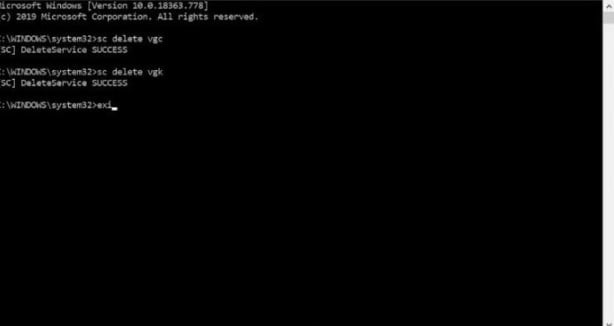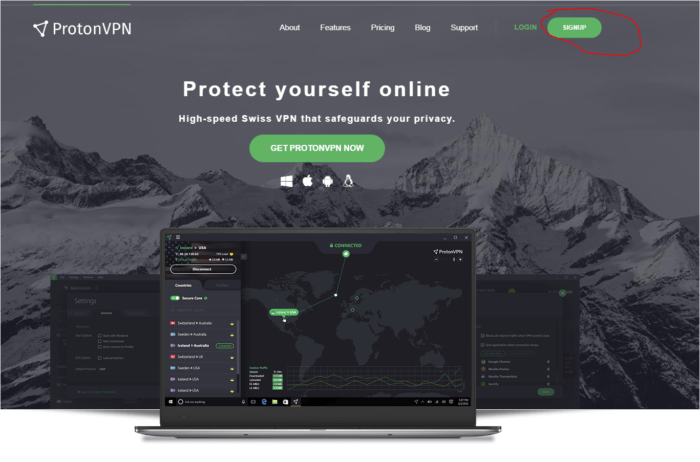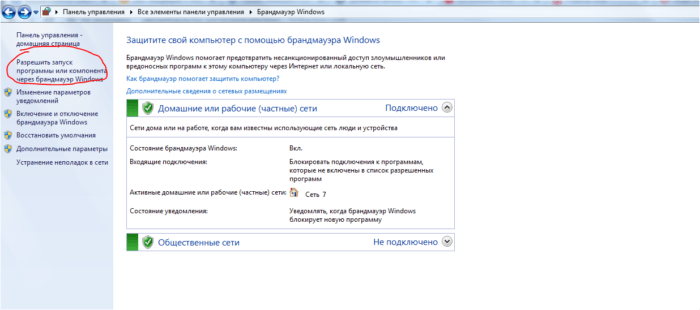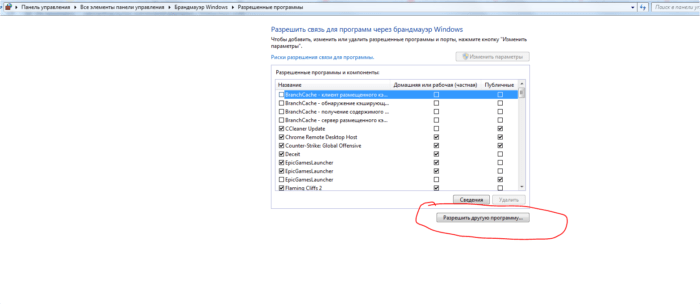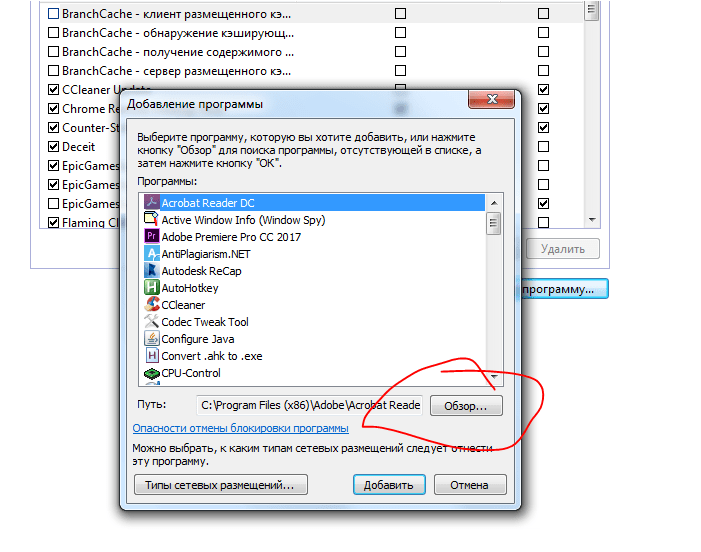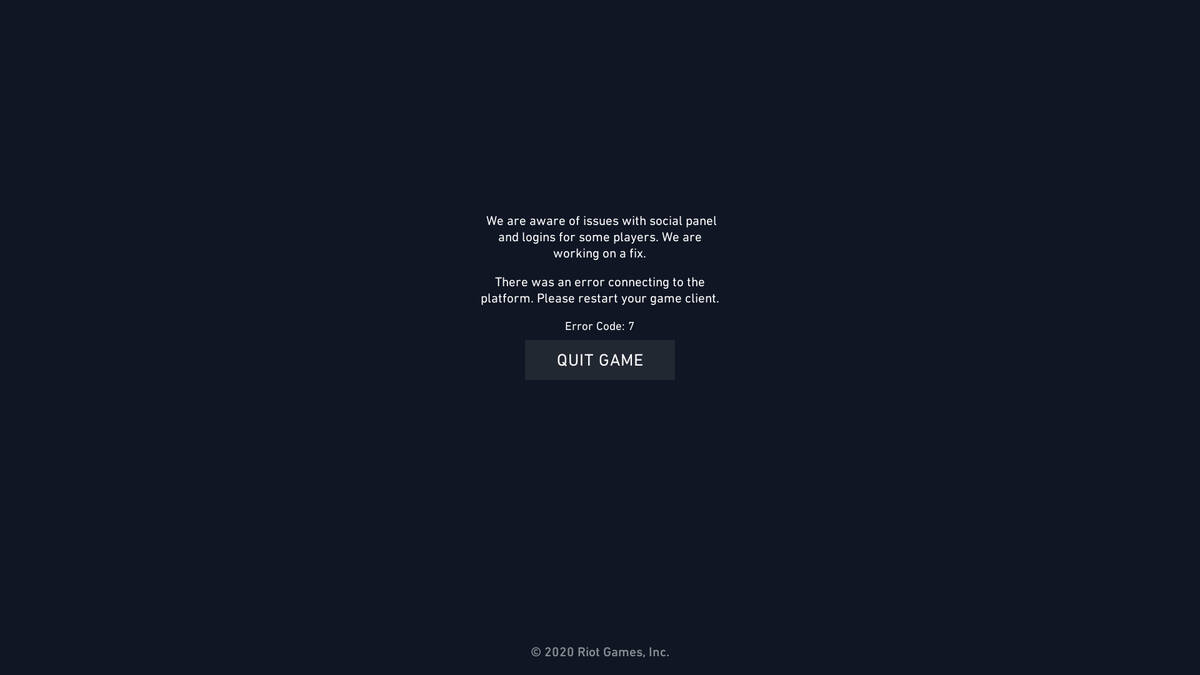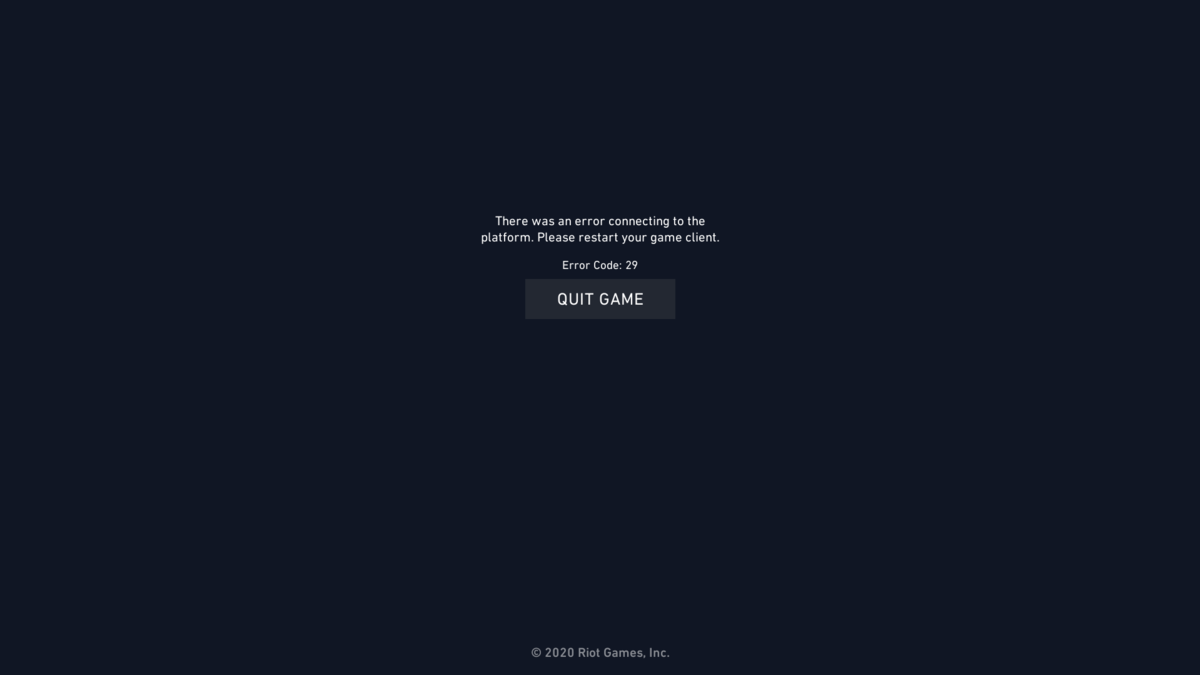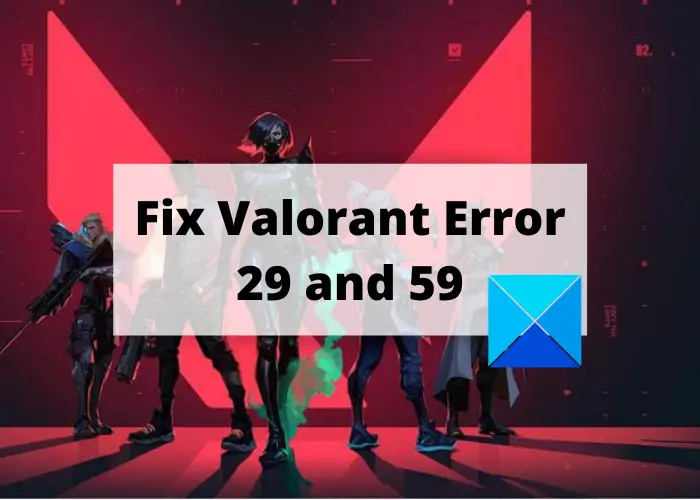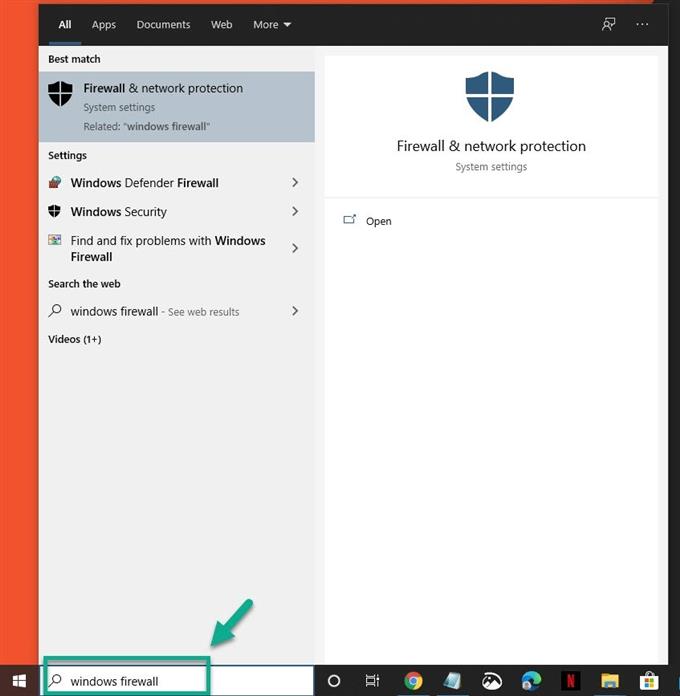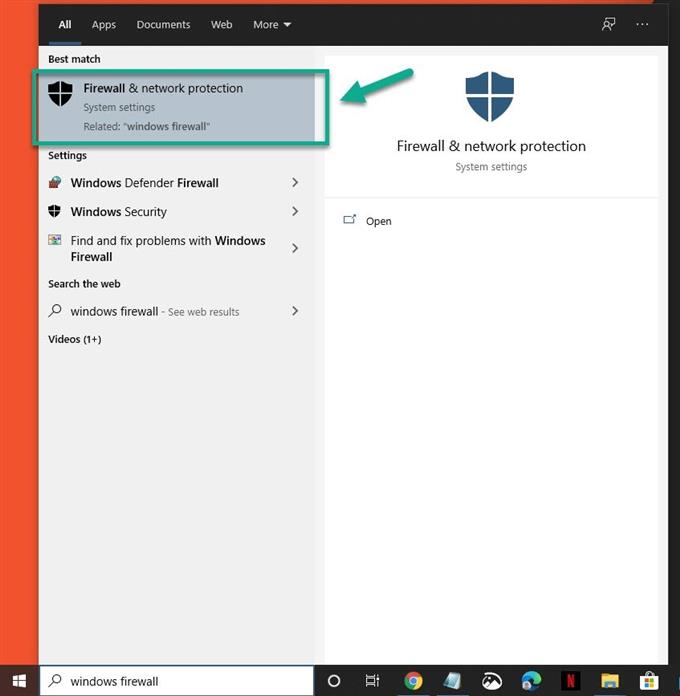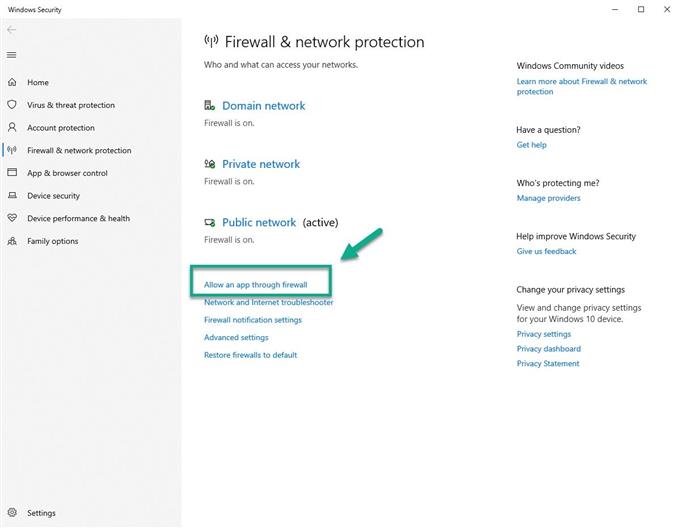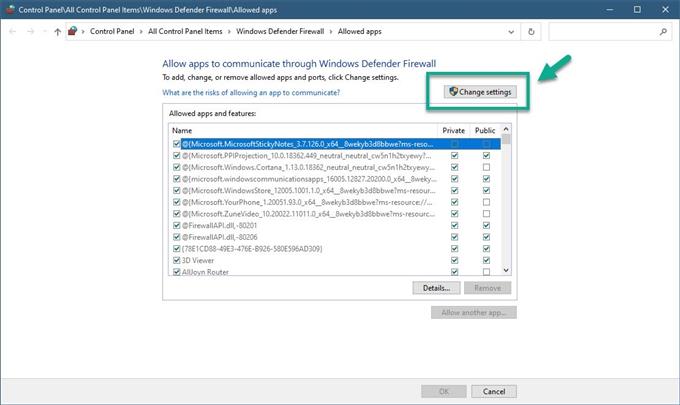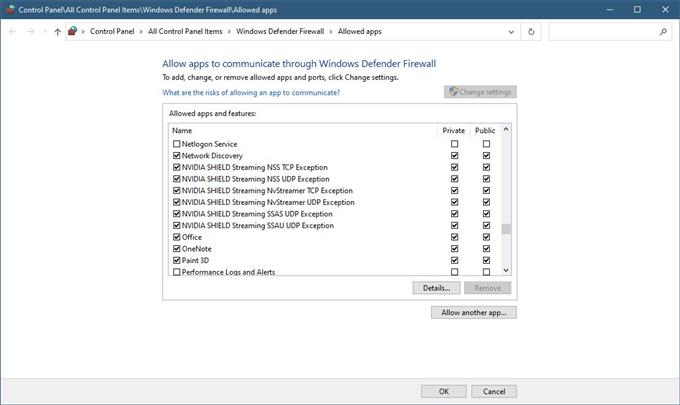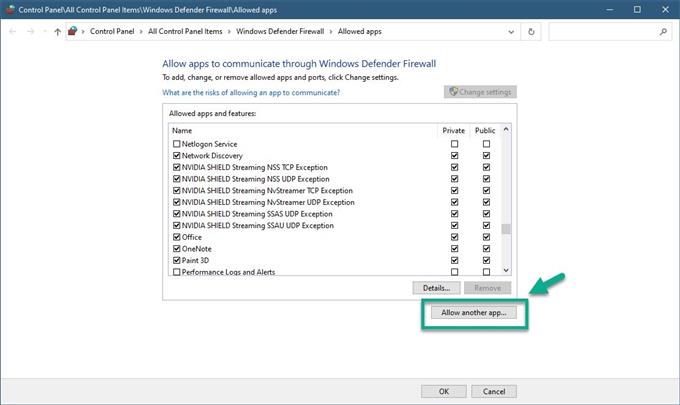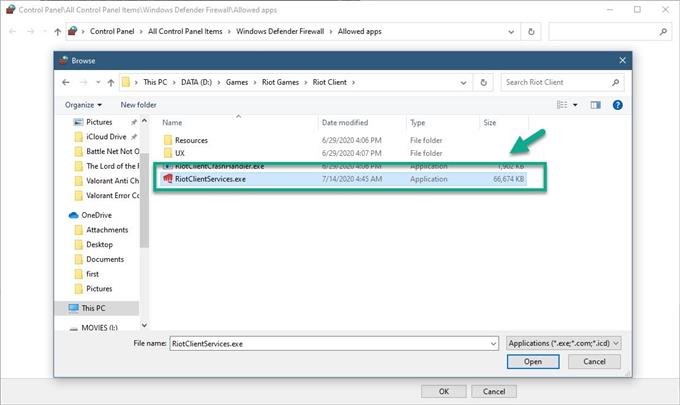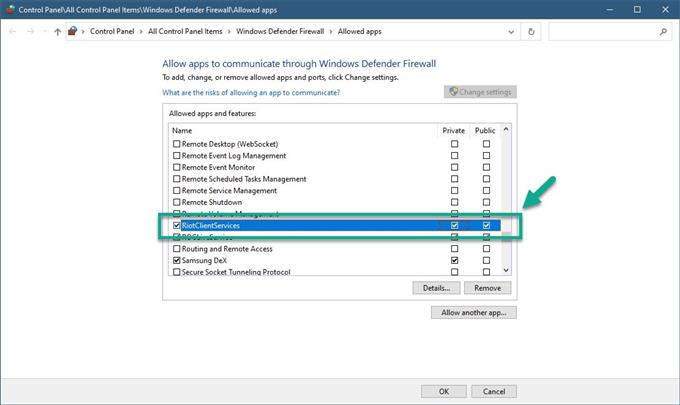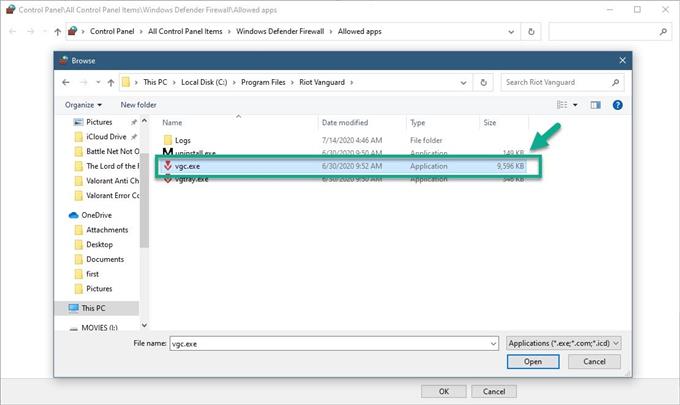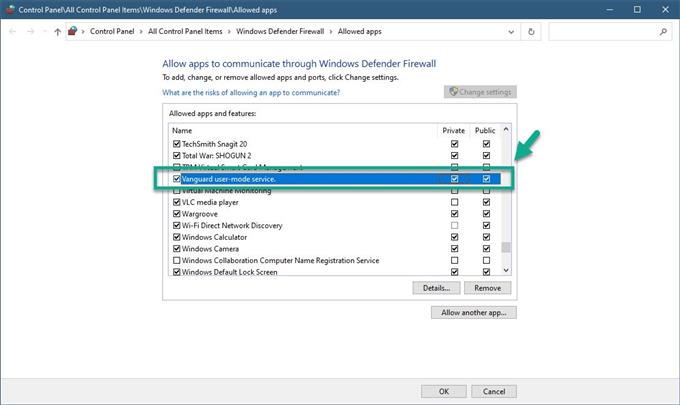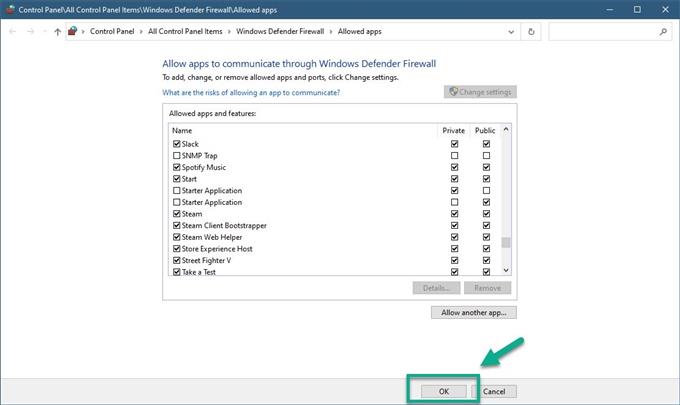Отличная новость – ошибка с кодом VAL 29 в Valorant довольно хорошо изучена. Она имеет всего 3 ключевых причины появления разного характера. Первая носит программный характер, а вторая и третья заключается в региональных ограничениях. Что-то из перечисленного должно быть применимо к вашей ситуации. Просто проверьте оба решения и подберите тот вариант, который лучше подходит к текущей проблеме.
Переключиться на другую сеть
К сожалению, у очень большого количества пользователей из Крыма появилась ошибка 29 в Riot. Данный регион считается спорным, поэтому его блокирует множество сервисов. Есть 2 способа обойти данное ограничение. Выберите тот, который вам лучше подходит.
Что можно сделать:
- Переключение между сетями. Следует раздать интернет с телефона на тот период, пока игра будет запущена. Затем можно снова вернуться на стационарный интернет или Wi-Fi, должно работать без задержек.
- Включить VPN. Тоже хороший способ, но нужно немного заморочиться, чтобы найти хороший сервис. Важно найти тот вариант, который обеспечивает хорошую скорость, обладает достойной пропускной способностью.
Переустановка Vanguard
Очень часто суть неполадки заключается в том, что игра от Riot не может запустить Vanguard. Это система защиты от читеров, которая блокирует различный незаконный софт, влияющий на игру. Если в результате каких-то манипуляций или вашего антивируса Vanguard будет поврежден, появится ошибка.
Пошаговая инструкция:
- Открываем через проводник папку Program files, а затем Riot Vanguard.
- Находим и запускаем файл uninstall.exe.
- Когда удаление будет завершено, запускаем Valorant и начнется процесс переустановки Riot Vanguard.
Также удалить античит можно через командную строку с помощью простой команды sc delete vgc. Она собой заменяет шаг 1 и 2.
Проверить регион
У части пользователей ошибка 29 связана с тем, что регион пользователя выбран неправильно. Нужно просто перейти в настройки и выставить правильный регион. Возможность подключения к Valorant должна восстановиться вместе с переходом на правильный регион.
Мы надеемся, что в рамках данной инструкции смогли помочь всем, кто столкнулся с ошибкой 29 в любимой игре Valorant. Независимо от результата, ожидаем ваших комментариев. Тем самым вы поможете другим читателям, да и мы будем лучше понимать природу проблемы.
- Гайды
Ошибка с кодом 29 в Валорант
Valorant представляет собой масштабный проект, который разрабатывался студией Riot Games. У нее есть огромное количество ресурсов на разработчику игрового процесса и выпуска обновлений. Однако даже это не помогает спрашиваться с ошибками, которые появляются у пользователей на постоянной основе. Более того, некоторые из них существуют с момента выхода игры. Это, например, 29 ошибка, которая запрещает подключиться к платформе игры. Как следствие: запустить Valorant невозможно.
Ошибка подключения к платформе валорант val 29
29 ошибка, как правило, говорит о том, что пользователь не может подключиться к платформе игры. Это может происходит по причине проблем, которые появляются с подключением к интернету. То есть, нет возможности поймать связь с серверами игры. Однако, в большинстве своем, у игроков интернет работает максимально стабильно. Что же делать тогда? В этом случае рекомендуется использовать руководство, которое будет приложено далее.
Возможно, ошибка 29 появляется из-за того, что появляются проблемы с брандмауэром, доступным в операционной системе Windows. Чтобы избавиться от них, нужно сделать следующее:
- Необходимо нажать на клавишу Windows и в поиске ввести Брандмауэр Windows.
- Нажать на иконку брандмауэра, которая появилась в результатах, после чего откроется Firewall.
- Обратиться к кнопке, которая предлагает разрешить запуск приложения через брандмауэр.
- Нужно нажать на кнопку с изменением настроек, которая находится в правом углу.
- Удалить отсюда данные, которые хоть как-то связаны с Valorant и Riot. Как только данные были убраны, нужно нажать на клавишу, которая предлагает разрешить другое приложение.
- Обнаружить в списке Riot Client Services и добавить ее.
- Установить флажки, которые дают разрешение на использование ресурсов.
- Повторить операцию с Riot Vanguard.
То есть, брандмауэр заблокировал все приложения, которые связаны с Valorant и это стало причиной появления ошибки. К счастью, все это быстро решается.
Если же указанное выше решение не помогло, что происходит крайне редко, рекомендуется обратиться в техническую поддержку Riot Games.
Отличная новость – ошибка с кодом VAL 29 в Valorant довольно хорошо изучена. Она имеет всего 3 ключевых причины появления разного характера. Первая носит программный характер, а вторая и третья заключается в региональных ограничениях. Что-то из перечисленного должно быть применимо к вашей ситуации. Просто проверьте оба решения и подберите тот вариант, который лучше подходит к текущей проблеме.
Переключиться на другую сеть
К сожалению, у очень большого количества пользователей из Крыма появилась ошибка 29 в Riot. Данный регион считается спорным, поэтому его блокирует множество сервисов. Есть 2 способа обойти данное ограничение. Выберите тот, который вам лучше подходит.
Что можно сделать:
- Переключение между сетями. Следует раздать интернет с телефона на тот период, пока игра будет запущена. Затем можно снова вернуться на стационарный интернет или Wi-Fi, должно работать без задержек.
- Включить VPN. Тоже хороший способ, но нужно немного заморочиться, чтобы найти хороший сервис. Важно найти тот вариант, который обеспечивает хорошую скорость, обладает достойной пропускной способностью.
Переустановка Vanguard
Очень часто суть неполадки заключается в том, что игра от Riot не может запустить Vanguard. Это система защиты от читеров, которая блокирует различный незаконный софт, влияющий на игру. Если в результате каких-то манипуляций или вашего антивируса Vanguard будет поврежден, появится ошибка.
Пошаговая инструкция:
- Открываем через проводник папку Program files, а затем Riot Vanguard.
- Находим и запускаем файл uninstall.exe.
- Когда удаление будет завершено, запускаем Valorant и начнется процесс переустановки Riot Vanguard.
Также удалить античит можно через командную строку с помощью простой команды sc delete vgc. Она собой заменяет шаг 1 и 2.
Проверить регион
У части пользователей ошибка 29 связана с тем, что регион пользователя выбран неправильно. Нужно просто перейти в настройки и выставить правильный регион. Возможность подключения к Valorant должна восстановиться вместе с переходом на правильный регион.
Мы надеемся, что в рамках данной инструкции смогли помочь всем, кто столкнулся с ошибкой 29 в любимой игре Valorant. Независимо от результата, ожидаем ваших комментариев. Тем самым вы поможете другим читателям, да и мы будем лучше понимать природу проблемы.
Перейти к содержанию
На чтение 2 мин. Просмотров 1k. Опубликовано 28.04.2021
Код ошибки Valorant 29 обычно появляется, когда игра блокируется вашим брандмауэром Windows. Это также может быть вызвано антивирусной программой, блокирующей игру. Лучший способ исправить это – убедиться, что игра разрешена через брандмауэр.
Недавно Riot Games выпустила новую компьютерную игру, которая не является MOBA. Valorant, бесплатный командный тактический шутер, позволяет двум командам по 5 человек в каждой сразиться друг с другом. Каждый матч состоит из 25 раундов, и команда, которая выиграет 13 раундов, выиграет матч.
Что делать, если вы получаете код ошибки 29 при игре в Valorant
Одна из проблем, с которыми вы можете столкнуться при игре в эту игру, – это ее блокировка брандмауэром. Вы узнаете, когда это произойдет, если увидите код ошибки 29. Вот что вам нужно сделать, чтобы исправить это.
Необходимое время: 5 минут.
Разрешение Valorant проходить через брандмауэр Windows
- Введите брандмауэр Windows в строке поиска.
Он расположен в левой нижней части экрана после кнопки “Пуск”.
- Щелкните появившееся приложение “Брандмауэр и защита сети”
. Откроется приложение “Брандмауэр”.
- Нажмите Разрешить приложению через брандмауэр.
Это можно найти на правой панели .
- Нажмите “Изменить настройки”.
Эта кнопка расположена в правом верхнем углу окна.
- Удалите все записи клиентов Valorant и Riot.
Это можно сделать, выделив приложение и нажав кнопку «Удалить».
- Нажмите кнопку “Разрешить другое приложение”.
Ее можно найти в левой нижней части окна.
- Найдите файл клиента Riot и нажмите” Добавить “.
Это добавит его в список исключений брандмауэра.
- Установите все флажки для клиента Riot.
Это позволит ему пройти через брандмауэр.
- Найдите файл Riot Vanguard (VGC.exe) и нажмите “Добавить”.
Это добавит его в список исключений брандмауэра.
-
Это позволит его через брандмауэр.
- Нажмите кнопку ОК.
Это сохранит внесенные вами изменения..
После выполнения действий, перечисленных выше, вы будете успешно исправить ошибку Valorant с кодом 29.
Посетите наш канал TheDroidGuy на Youtube, чтобы увидеть больше видео по устранению неполадок.
Также прочтите:
- Ошибка Valorant Anti Cheat – быстрое и простое исправление
Перейти к контенту

Описание
Valorant — великолепный проект, который предлагает пользователям принять участие в противостоянии двух команд. У них будет какая-либо задача, выполнение которой приравнивается к победе. Один коллектив должен будет установить взрывчатку, а второй, наоборот, обезвредить ее, либо уничтожить своего соперника. То есть, это качественный конкурент Counter-Strike: Global Offensive. Чтобы соревноваться с таким мастодонтом, проект был выпущен в стадии тестирования, чтобы убрать из него различные проблемы и ошибки. К сожалению, некоторые из них остались даже к моменту релиза. Например, 29 ошибка.
Ошибка подключение к платформе валорант ошибка 29
29 ошибка, как правило, сопровождается специальной табличкой, где написано: «произошла ошибка работы сети». Это может происходить по самым разным причинам, а значит, что решений будет сразу несколько. Они выглядят так:
- Брандмауэр. Возможно, именно он блокирует доступ ко всемирной паутине. Чтобы это исправить, необходимо перейти в панель управления, найти там брандмауэр и разрешить ему работу в Valorant.
- Перезапуск клиента. Может и быть такое, что ошибка вылезла из-за банального сбоя. Чтобы от него избавиться, необходимо открыть на компьютере диспетчер задач, нажав на сочетание клавиш Ctrl+Alt+Delete и перейти в раздел с процессами. Там нужно найти сначала Valorant, а затем Riot Games, отключив каждый из них поочередным образом.
- Открытие с помощью прав администратора. На рабочем столе нужно нажать на иконку Valorant с помощью правой кнопкой мыши, сделав запуск через права администратора.
- Обновление драйверов. Необходимо обновить то программное обеспечение, которое отвечает за раскрытие потенциала установленных внутрь компонентов. Это делается через утилиту DriverPack Solution.
- Удаление Riot Vanguard. Это можно сделать, например, через утилиту Ccleaner. Потом нужно будет вновь установить ее на своем устройстве, а ошибка должна исчезнуть.
Так и решается 29 ошибка, которая появляется у пользователей на регулярной основе и мешает им наслаждаться игровым процессом, что предлагает Valorant.

Крипто инсайды, прогнозы курса и уникальная инфа — Телеграм РУ-Крипто!
Если вы столкнулись с кодом ошибки 29, то это может быть связано с проблемой взаимодействия VALORANT и брандмауэра Windows. Также осложнения могут возникнуть в связи с работой антивируса, защищающего ваш компьютер. К счастью, существует ряд шагов, которые вы можете предпринять для исправления ошибки с кодом 29.
🔥 Все коды ошибок Valorant, тут: Коды ошибок Valorant
Присоединяйся к нам в телеграм 💸
Мы создали телеграм канал, поддержи нас 👉 Подпишись на наш канал в Telegram🙏 Мы зарабатываем на трейдинге и инвестициях в криптовалюту. Будем зарабатывать вместе!
Для начала стоит проверить, распознает ли брандмауэр Windows VALORANT и разрешает ли он работу приложения (довольно важный шаг). Вот как это сделать:
- Введите «Брандмауэр защитника Windows» в поисковой строке Windows и щелкните по нему.
- Нажмите «Разрешение работы программы через брандмауэр Windows».
- Нажмите «Изменить параметры».
- Удалите любые строки, связанные с VALORANT и клиентом Riot, а затем добавьте новую с помощью кнопки «Разрешить другое приложение».
- Выберите файл C:Riot GamesVALORANTliveVALORANT.exe, чтобы добавить его в исключения брандмауэра, и нажмите ОК.
- Поставьте флажки во всех полях напротив VALORANT в списке исключений брандмауэра и нажмите ОК в нижней части страницы.
- Повторите процесс еще раз, чтобы добавить в число исключений античит (C:Program FilesRiot Vanguardvgc.exe), а затем нажмите ОК.
- А теперь повторите его в последний раз, чтобы добавить в виде исключения программу запуска C:Riot GamesRiot ClientRiotClientServices.exe, а затем нажмите ОК.
Также может помочь запуск приложения от имени администратора или его добавление в исключения антивируса, чтобы тот не нарушал работу игры.
Если предыдущие шаги не сработали, то вы можете попробовать полностью переустановить игру, обязательно запустив установку от имени администратора.
VALORANT НЕ ЗАПУСКАЕТСЯ (ОШИБКА 29) — БЕСПЛАТНЫЙ VPN ДЛЯ ИГР VALORANT. НЕВОЗМОЖНО УСТАНОВИТЬ
Код ошибки 29 зачастую связна с вашим интернетом и с вашим местоположением. Чаще всего игроки из стран СНГ сталкиваются с данной ошибкой. Или у вас отключен доступ в брандмауэре. В этой статье я напишу 2 способа решения ошибки 29.
1. Способ решения данной проблемы. Установка VPN решает эту ошибку.
- Заходим на сайт https://protonvpn.com
- Регистрируемся и выбираем тариф FREE
- Скачиваем на компьютер, устанавливаем. После установки необходимо выбрать страну Россия, потом заходим в игру, если ошибка повторилась выбираем другую страну.
И все ошибка 29 исправлена, если вам не удалось исправить эту ошибку или у вас большой пинг из-за VPN попробуйте другой способ:
2. Способ, возможно у вас отключена игра в брандмауэре. Для этого необходимо:
- Введите «Брандмауэр защитника Windows» в поисковой строке Windows и щелкните по нему.
- Нажмите «Разрешение работы программы через брандмауэр Windows».
- Нажмите «Изменить параметры».
- Удалите любые строки, связанные с VALORANT и клиентом Riot, а затем добавьте новую с помощью кнопки «Разрешить другое приложение».
- Выберите файл C:Riot GamesVALORANTliveVALORANT.exe, чтобы добавить его в исключения брандмауэра, и нажмите ОК.
- Поставьте флажки во всех полях напротив VALORANT в списке исключений брандмауэра и нажмите ОК в нижней части страницы.
- Повторите процесс еще раз, чтобы добавить в число исключений античит (C:Program FilesRiot Vanguardvgc.exe), а затем нажмите ОК.
- А теперь повторите его в последний раз, чтобы добавить в виде исключения программу запуска C:Riot GamesRiot ClientRiotClientServices.exe, а затем нажмите ОК.
Также может помочь запуск приложения от имени администратора или его добавление в исключения антивируса, чтобы тот не нарушал работу игры.
В данном гайде мы расскажем вам, как исправить ошибки 7 и 29 (Error Code 7 и Error Code 29) в многопользовательском шутере Valorant. Для решения этих проблем вам нужно следовать несложным инструкциям, указанным ниже.
Как исправить ошибку 7 (Error Code 7) в Valorant
Данная проблема связана с подключением к серверам Valorant. Фикс уже находится в разработке, но сейчас вы можете воспользоваться несколькими обходными путями:
- Для начала попробуйте просто перезапустить игру. Это может показаться очевидным, но есть большая вероятность, что вторая попытка запуска игры сработает.
- Если это не помогло, то следующий шаг — полностью перезагрузить компьютер. Как только ваше оборудование вернется в рабочее состояние, попробуйте открыть Valorant и подключиться еще раз.
- Проверьте состояние вашей сети, если игра отказывается открываться после полного перезапуска. Возможно, ваше интернет-соединение является причиной ошибки.
- Если все вышеперечисленное не помогает, ничего не остается, как просто подождать. Разработчики уже работают над фиксом, хотя точных дат пока нет.
Как исправить ошибку 29 (Error Code 29) в Valorant
Эта проблема немного сложнее, чем Code Error 7. Если вы используете антивирусное программное обеспечение, возможно, вы столкнулись с ошибкой 29 (Code Error 29). Это связано с тем, что ваш брандмауэр не позволяет Valorant запускаться правильно.
Существуют несколько ключевых моментов, которые необходимо учесть перед перезапуском игры, если вы столкнетесь с этой ошибкой. Во-первых, просмотрите свою антивирусную программу и убедитесь, что Valorant не имеет какой-либо угрозы. Затем вы можете попробовать загрузить игру от имени администратора. Если эти простые советы не помогут, воспользуйтесь инструкцией ниже, чтобы брандмауэр разрешал работу игры.
- Используйте панель поиска Windows и введите: «Разрешение взаимодействия с приложением через брандмауэр».
- В этом разделе панели управления нажмите «Изменить параметры» в верхней части окна. Затем кликните по кнопке «Разрешить другое приложение» внизу.
- Нажмите «Обзор» и укажите путь к файлу запуска Valorant (…Riot GamesVALORANTliveVALORANT.exe). Таким же способом необходимо добавить анти-чит Riot Vanguard (…Riot Vanguardvgc.exe) и программу запуска (…Riot GamesRiot ClientRiotClientServices.exe).
- Установите все галочки для всех трех программ в категории «Исключения брандмауэра» и нажмите «ОК».
- Все компоненты теперь должны пропускаться брандмауэром, чтобы избежать ошибки 29.
Остальные известные проблемы решаются достаточно легко и чаще всего требуют простого перезапуска клиента. С полным списком известных ошибок вы можете ознакомиться на официальном сайте службы поддержки Valorant.
Here is a guide to discuss methods to fix VALORANT Error 29 and 59 on Windows PC. Valorant is a new emerging gaming platform for gaming enthusiasts who love to play video games. It is a multiplayer first-person shooter game developed by Riot games. It is getting popular day by day. However, like any other gaming service, it also has its shares of errors that users encounter time and again.
What is error code Val 29?
The error code 29 is one of the many errors that occur while playing games on VALORANT. A lot of users have experienced it when they enter a match and after some time it shows an error code 29. The error code 29 on Valorant prompts the following message when triggered:
There was an error connecting to the platform. Please restart your game client.
Error Code: 29
These error messages get really annoying, especially when you don’t know what is the cause and how you can fix it. If you are receiving error code 29 on Valorant, this article is your stop. Here, we are going to mention some working fixes that you can try to resolve the error. But before that, let us try to understand the causes of this issue and why it occurs.
What causes error 29 on VALORANT?
The primary cause for this error is not certain as of now. However, some of the reasons that are likely to cause error 29 on Valorant are:
- It can be caused due to some server error when the game client is unable to connect to the server.
- Another reason that may trigger this error is due to some network issues. As online games including VALORANT require you to be connected to a stable and fast network, make sure you are connected to one.
- Issues with Riot Vanguard can be another cause of this error.
- Some temporary glitches with the game client can also cause this error.
Now, let us find out the ways to resolve this error on VALORANT.
Here are the methods that you can try to fix error 29 on Valorant on Windows PC:
- Restart the game client with the administrator privilege.
- Make sure that the VALORANT Vanguard (VGC) service is running.
- Check if it is a server error.
- Check your internet.
- Shut down all Riot-related processes and relaunch Valorant.
- Uninstall, then reinstall Valorant and Vanguard.
Let us now discuss the above solutions in detail!
1] Restart the game client with the administrator privilege
As the error message suggests restarting the game client, restart the VALORANT app. But, try running it with admin privilege. Running the game with insufficient rights can also trigger this error. So, launch Valorant as an administrator; it might help you get rid of the error. Simply right-click on the desktop icon of the Valorant app and then click on the Run as administrator option.
If this fix doesn’t help you resolve the error for you, then try some other solution from this post.
See: How to make a Program always Run as Administrator.
2] Make sure that the VALORANT Vanguard (VGC) service is running
This error might also be triggered if the VALORANT Vanguard “VGC” service is not running on your PC. So, open Service Manager and ensure that VGC is running. Also, set the VGC service type to Automatic. Here are the steps to do that:
Firstly, open the Services manager app on your PC. Now, scroll down to the “vgc” service and check if it is running or not. If not, then click on the Start button and restart the VGC service. Also, right-click on the VGC service and then click on the Properties option, and then set the Startup type to Automatic. Finally, press the Apply > OK button and exit the app.
Now, check if the error 29 on Valorant is gone or not.
See: Fix VALORANT Vanguard error codes 128, 57 on Windows PC
3] Check if the server is down or not
Make sure it is not a server error and if the server is down or not. There might be some server issues due to ongoing maintenance or technical work. To check the server status, try a free online website to check the Riot Games server is working fine or not. You can also try contacting the Riot support team on social networks regarding the same.
If the server status is shown down, you will have to wait for some time until the issue is fixed from the server’s end. If not, then try some other solution to fix the error.
4] Check your internet
Ensure that you are connected to a stable and good speed internet to enjoy a hassle-free gaming experience on Valorant. Try troubleshooting internet issues if any, or you can also switch to a different network connection and connect to strong internet.
5] Shut down all Riot-related processes and relaunch Valorant
You can also try closing down all the Riot-related processes and then restart the Valorant game. So, open the Task Manager by clicking the Ctrl + Shift + Esc hotkey. Then, look for all the Riot game-related processes and tasks in the Processes tab, and close all the processes one by one. Select a process and click on the End Task button. After that, restart the Valorant app and see if you can play without error 29.
See: Fix VALORANT game client error codes 43, 7
6] Uninstall, then reinstall Valorant and Vanguard
If you are unable to fix the error using the above solutions, reinstalling the app remains the last resort. There are chances that you might be getting this error due to a corrupted installation. So, in that case, you might fix the error by reinstalling the app.
Firstly, uninstall the Valorant game client and the Vanguard app. You can go to App & features in the Settings app to uninstall the program or use a third-party uninstaller for the same. After that, you need to download the latest version of Valorant from its official website and then install Valorant on your PC. It will also install Vanguard. See if the issue is fixed by doing so or not.
See: Fix VALORANT Connection Error codes VAN 135, 68, 81.
What is VALORANT Error 59?
Valorant error 59 shows the same error message as 29 i.e., “There is an error connecting to the platform. Please restart your game client”. It may show error code 59 or the LoginQueueFetchTokenFailure phrase. You might experience this error code after an update in the game. This error is mainly triggered due to issues with the Riot client. It may also be encountered when booting the game. You are likely to experience it when games files have trouble connecting with the same server.
If you receive this error, you don’t need to worry. You can try the fixes mentioned here in this post. Let us check out.
How to Fix VALORANT Error 59?
To fix Valorant error 59, try the below fixes to resolve the error:
- Try restarting the game client and see if it fixes the issue. This issue might be fixed with a simple restart.
- Close all the tasks and processes related to Riot and then attempt to relaunch the Valorant game client.
- Clear the cache on your Windows PC and then restart Valorant.
- If the above fixes don’t work, try uninstalling and then reinstalling Riot Vanguard and Valorant.
Related read: Fix VALORANT failed to launch on Windows PC
How do I fix Valorant Error 57?
The error code 57 on Valorant is basically a Vanguard error that shows up “VANGUARD NOT INITIALIZED” error message. It is caused due to anti-cheat engine glitch, corrupted Vanguard files, disabled VGC service, etc.
Valorant представляет собой масштабный проект, который разрабатывался студией Riot Games. У нее есть огромное количество ресурсов на разработчику игрового процесса и выпуска обновлений. Однако даже это не помогает спрашиваться с ошибками, которые появляются у пользователей на постоянной основе. Более того, некоторые из них существуют с момента выхода игры. Это, например, 29 ошибка, которая запрещает подключиться к платформе игры. Как следствие: запустить Valorant невозможно.
Ошибка подключения к платформе валорант val 29
29 ошибка, как правило, говорит о том, что пользователь не может подключиться к платформе игры. Это может происходит по причине проблем, которые появляются с подключением к интернету. То есть, нет возможности поймать связь с серверами игры. Однако, в большинстве своем, у игроков интернет работает максимально стабильно. Что же делать тогда? В этом случае рекомендуется использовать руководство, которое будет приложено далее.
Возможно, ошибка 29 появляется из-за того, что появляются проблемы с брандмауэром, доступным в операционной системе Windows. Чтобы избавиться от них, нужно сделать следующее:
- Необходимо нажать на клавишу Windows и в поиске ввести Брандмауэр Windows.
- Нажать на иконку брандмауэра, которая появилась в результатах, после чего откроется Firewall.
- Обратиться к кнопке, которая предлагает разрешить запуск приложения через брандмауэр.
- Нужно нажать на кнопку с изменением настроек, которая находится в правом углу.
- Удалить отсюда данные, которые хоть как-то связаны с Valorant и Riot. Как только данные были убраны, нужно нажать на клавишу, которая предлагает разрешить другое приложение.
- Обнаружить в списке Riot Client Services и добавить ее.
- Установить флажки, которые дают разрешение на использование ресурсов.
- Повторить операцию с Riot Vanguard.
То есть, брандмауэр заблокировал все приложения, которые связаны с Valorant и это стало причиной появления ошибки. К счастью, все это быстро решается.
Если же указанное выше решение не помогло, что происходит крайне редко, рекомендуется обратиться в техническую поддержку Riot Games.
Если вы столкнулись с кодом ошибки 29, то это может быть связано с проблемой взаимодействия VALORANT и брандмауэра Windows. Также осложнения могут возникнуть в связи с работой антивируса, защищающего ваш компьютер. К счастью, существует ряд шагов, которые вы можете предпринять для исправления ошибки с кодом 29.
Для начала стоит проверить, распознает ли брандмауэр Windows VALORANT и разрешает ли он работу приложения (довольно важный шаг). Вот как это сделать:
- Введите «Брандмауэр защитника Windows» в поисковой строке Windows и щелкните по нему.
- Нажмите «Разрешение работы программы через брандмауэр Windows».
- Нажмите «Изменить параметры».
- Удалите любые строки, связанные с VALORANT и клиентом Riot, а затем добавьте новую с помощью кнопки «Разрешить другое приложение».
- Выберите файл C:\Riot Games\VALORANT\live\VALORANT.exe, чтобы добавить его в исключения брандмауэра, и нажмите ОК.
- Поставьте флажки во всех полях напротив VALORANT в списке исключений брандмауэра и нажмите ОК в нижней части страницы.
- Повторите процесс еще раз, чтобы добавить в число исключений античит (C:\Program Files\Riot Vanguard\vgc.exe), а затем нажмите ОК.
- А теперь повторите его в последний раз, чтобы добавить в виде исключения программу запуска C:\Riot Games\Riot Client\RiotClientServices.exe, а затем нажмите ОК.
Также может помочь запуск приложения от имени администратора или его добавление в исключения антивируса, чтобы тот не нарушал работу игры.
Если предыдущие шаги не сработали, то вы можете попробовать полностью переустановить игру, обязательно запустив установку от имени администратора.
Видео
Проблема ошибки 29 появилась в Valorant относительно недавно, после одного из обновлений. Связана она с античитом и с определенными ограничениями, которые игра налагает на игроков из определенных стран или географических областей.
Еще раз подчеркиваем, что ошибка «код 29» появилась после одного из обновлений, и теперь благодаря данной «обновке» некоторые игроки просто не могут получить к игре доступ. Точного решения проблемы до сих пор нет, но в некоторых случаях помогает игра с VPN. Если же это не помогло, то остается ждать, пока исправят код 29 сами разработчики. Отметим, что у Valorant в целом достаточно много ошибок, что не удивительно – игра находится пока в бета-версии. Однако разработчики оперативно решают проблемы, так что может помочь и обращение в техподдержку, в особенности если вы не хотите играть с VPN, но хочется поскорее решить ошибку 29.
100% решение по шагам
Одна из проблем, с которой вы можете столкнуться, играя в эту игру, заключается в том, что она блокируется брандмауэром. Вы узнаете, когда это произойдет, если увидите код ошибки 29. Вот что вам нужно сделать, чтобы это исправить..
Время, необходимое: 5 минут.
Разрешение Valorant проходить через брандмауэр Windows
Введите Брандмауэр Windows в строке поиска. Это расположено в нижней левой части экрана после кнопки «Пуск».
Нажмите на брандмауэр и приложение защиты сети, которое появляется. Это откроет приложение Firewall.
Нажмите Разрешить приложение через брандмауэр. Это можно найти на правой панели.
Нажмите Изменить настройки. Эта кнопка расположена в верхней правой части окна.
Удалите все записи клиента Valorant и Riot. Это можно сделать, выделив приложение и нажав кнопку «Удалить».
Нажмите кнопку Разрешить другое приложение. Это можно найти в нижней левой части окна.
Найдите файл Riot Client и нажмите кнопку «Добавить». Это добавит его в список исключений брандмауэра.
Установите все флажки для клиента Riot. Это позволит через брандмауэр.
Найдите файл Riot Vanguard (VGC.exe) и нажмите кнопку «Добавить». Это добавит его в список исключений брандмауэра.
Установите все флажки для файла службы пользовательского режима Vanguard. Это позволит через брандмауэр.
Нажмите кнопку ОК. Это сохранит внесенные вами изменения.
Перейти к содержанию
На чтение 2 мин Просмотров 1.6к. Опубликовано
Код ошибки Valorant 29 обычно появляется, когда игра блокируется вашим брандмауэром Windows. Это также может быть вызвано антивирусной программой, блокирующей игру. Лучший способ исправить это – убедиться, что игра разрешена через брандмауэр.
Недавно Riot Games выпустила новую компьютерную игру, которая не является MOBA. Valorant, бесплатный командный тактический шутер, позволяет двум командам по 5 человек в каждой сразиться друг с другом. Каждый матч состоит из 25 раундов, и команда, которая выиграет 13 раундов, выиграет матч.
Что делать, если вы получаете код ошибки 29 при игре в Valorant
Одна из проблем, с которыми вы можете столкнуться при игре в эту игру, – это ее блокировка брандмауэром. Вы узнаете, когда это произойдет, если увидите код ошибки 29. Вот что вам нужно сделать, чтобы исправить это.
Необходимое время: 5 минут.
Разрешение Valorant проходить через брандмауэр Windows
- Введите брандмауэр Windows в строке поиска.
Он расположен в левой нижней части экрана после кнопки “Пуск”.
- Щелкните появившееся приложение “Брандмауэр и защита сети”
. Откроется приложение “Брандмауэр”.
- Нажмите Разрешить приложению через брандмауэр.
Это можно найти на правой панели .
- Нажмите “Изменить настройки”.
Эта кнопка расположена в правом верхнем углу окна.
- Удалите все записи клиентов Valorant и Riot.
Это можно сделать, выделив приложение и нажав кнопку «Удалить».
- Нажмите кнопку “Разрешить другое приложение”.
Ее можно найти в левой нижней части окна.
- Найдите файл клиента Riot и нажмите” Добавить “.
Это добавит его в список исключений брандмауэра.
- Установите все флажки для клиента Riot.
Это позволит ему пройти через брандмауэр.
- Найдите файл Riot Vanguard (VGC.exe) и нажмите “Добавить”.
Это добавит его в список исключений брандмауэра.
-
Это позволит его через брандмауэр.
- Нажмите кнопку ОК.
Это сохранит внесенные вами изменения..
После выполнения действий, перечисленных выше, вы будете успешно исправить ошибку Valorant с кодом 29.
Посетите наш канал TheDroidGuy на Youtube, чтобы увидеть больше видео по устранению неполадок.
Также прочтите:
- Ошибка Valorant Anti Cheat – быстрое и простое исправление